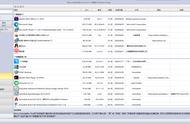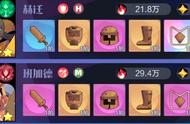我们都知道证件照是工作和学习中必备的,不管是制作简历,办理入职,还是填写资料都是用到它,有时需要的证件照背景也是不同的。
由于证件照的本身比较小,很多粗心大意多的朋友就常常丢失,所以为了减少去打印店的次数,小编就来教大家如何利用Word来更改证件照的背景颜色和排版打印1寸照片。
一、更换证件照背景颜色
效果图:

1.新建一个Word文档,然后点击【插入】--【图片】,选择自己需要更换背景色的证件照。

2.选中证件照图片,然后点击绘图工具下面的【格式】--【删除背景】--【标记要保留区域】--【保留更改】。

3.选中图片,点击【格式】--【艺术效果】--【艺术效果选项】--【填充】--【纯色填充】--【颜色】即可更换背景。